要激活许可证,请启动您的 set.a.light 3D 程序。
许可信息
该软件可以在主计算机上安装和激活。
此外,允许对另外两个进行激活
计算机(如笔记本电脑)的条件下,该软件是
不能同时在主计算机和附加计算机上使用。
更多详细信息,请参阅我们的一般条款和
状况。
注意:您可以在在线客户中查看您的激活情况
“激活”部分的“许可证”下的帐户。
产品激活
注意:请准备好您的产品密钥以进行激活。 你
将在您的订单确认或您的客户中找到此密钥
帐户。
注意:您必须连接到 Internet 才能完成
激活。
要激活您的许可证,请按以下步骤操作:
1.打开“帮助”下的许可证管理窗口>《许可证管理》

2. 在打开的对话框中单击“添加许可证密钥”。

3. 请在提供的字段中输入您的许可证代码并完成
通过单击“激活”激活过程。

4. 恭喜! 您的许可证现在处于活动状态,您可以关闭
许可证管理窗口。

5. 您的激活现在也可以在您的在线客户中看到
“激活”部分的“许可证”下的帐户。 给你
还可以查看许可证的剩余激活次数。
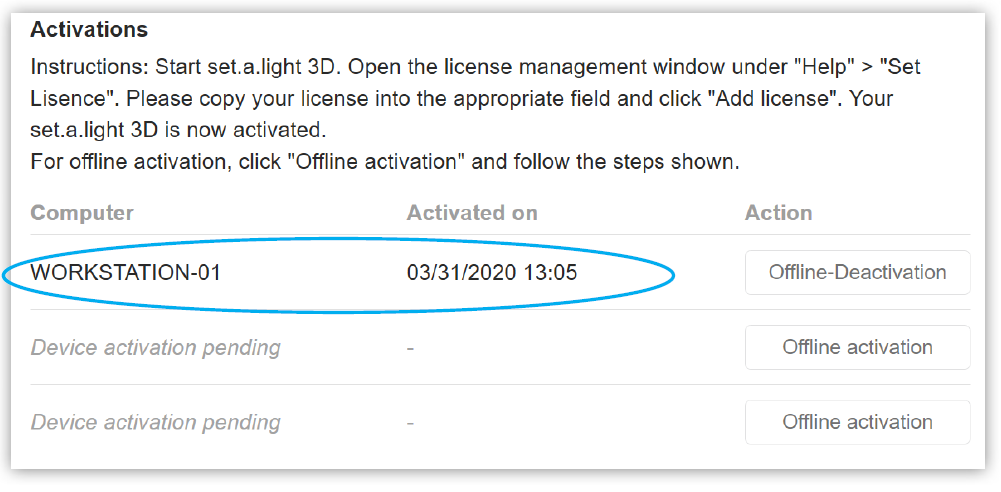
离线激活
如果您想在永远无法获得的计算机上激活许可证
连接到 Internet,您可以离线执行激活。 笔记
您将需要一台支持 Internet 的计算机来生成
激活码。
注意:我们推荐在线激活,因为它太多了
更容易和更快。
要离线激活您的许可证,请按以下步骤操作:
按照步骤 1-3 进行操作。
4. 现在点击“离线激活”生成验证码。

5. 复制现在显示的验证码并传送到
联网电脑

在支持互联网的计算机上登录您的客户帐户
在www.elixxier.com
转到“我的许可证”部分,选择您想要的许可证
activates点击“Activations”下的“Offline Activation”打开
在线表格。

6. 插入set.a.light 3D生成的验证码
在在线表格中点击“生成激活码”。

7. 复制现在可见的激活码并将其传输到离线计算机。

8. 将激活码粘贴到set.a.light 3D 中的以下窗口中,然后单击“激活”。

9. 恭喜! 您的许可证现在处于活动状态,您可以关闭许可证管理窗口。
注意:如果您在激活软件方面需要帮助,
请通过elixxier.com联系支持人员。
产品停用
注意:您必须连接到 Internet 才能完成停用。
要停用您的许可证,请按以下步骤操作:
1.打开“帮助”下的许可证管理窗口>《许可证管理》
2. 在打开的对话框中单击“重置许可证”。

3. 停用后,您可以在另一台计算机上重新激活 set.a.light 3D。

离线停用
如果您想在一台永远不会停用的计算机上停用许可证
可以访问互联网,您可以停用离线。 注意
您需要一台支持 Internet 的计算机才能生成许可证
解锁码。
注意:我们建议在线停用,因为这太多了
更容易和更快。
要停用您的许可证,请按以下步骤操作:
1.打开“帮助”下的许可证管理窗口>《许可证管理》
2. 在打开的对话框中单击“重置许可证”。

4.现在点击“离线停用”获取许可证解锁
代码。

5. 您的许可证已在此计算机上停用。 复制
解锁现在显示的代码并将其传输到启用 Internet 的
电脑。

在www.elixxier.com上的联网计算机上登录您的客户帐户
转到“我的许可证”部分,选择您想要的许可证
停用并单击“激活”下的“离线停用”以
打开在线表格。

6.在线插入set.a.light 3D生成的解锁码
表单并单击“停用”。

7. 您现在可以在新电脑上激活 set.a.light 3D
如果激活错误,请联系我们的支持,我们会尽快帮助您。

 简体中文
简体中文
 Deutsch
Deutsch English
English 日本語
日本語